Microsoft Publisherは、Windows11/10でファイルをPDFとして保存できません
Microsoft Publisherでファイルまたは雑誌の編集を終了した後 印刷用にPDFに変換しようとすると、「発行者はファイルを保存できません」というエラーメッセージが表示される場合があります。 ’。この問題はさまざまなPublisherバージョンで発生しますが、Windows11/10のPublisherで最も頻繁に発生するようです。
MicrosoftPublisherはファイルを保存できません
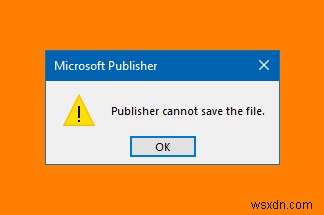
うまくいかず、Windows 11/10でPublisherを使用しているときにファイルをPDFとして保存できない場合は、デフォルトのプリンターと別の印刷デバイスを切り替えてみてください。
- パブリッシャーを閉じます。
- Windowsの設定に移動します。
- デバイスに移動します。
- プリンターとスキャナーを選択します。
- [デフォルトのプリンタをWindowsに管理させる]オプションが選択されている場合は、選択を解除します。
- デフォルトではないプリンタを選択してください。
- [管理]ボタンを押します。
- 次のページで[デフォルトとして設定]をクリックします。
- [プリンタとスキャナー]でプリンターを選択します。
- [管理]ボタンを押します。
- デフォルトとして設定を選択します。
この方法は、大規模なサイト運営者のドキュメントと単一ページのサイト運営者のドキュメントの両方で機能します。
Microsoft Publisherを実行している場合は、MicrosoftPublisherを閉じて終了します。
次に、Windows設定に移動します デバイスを選択します 。
次に、プリンターとスキャナーを選択します 。
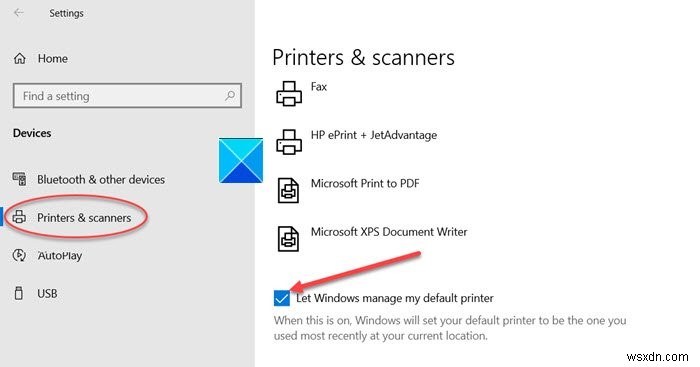
ここで、Windowsにデフォルトのプリンタを管理させるを探します。 オプション。
見つかったら、それに対してマークされたボックスのチェックを外します。
次に、プリンタとスキャナーでデバイスを選択します これはデフォルトのプリンタではありません。たとえば、FaxまたはMicrosoftPrint to PDFをクリックします。 。
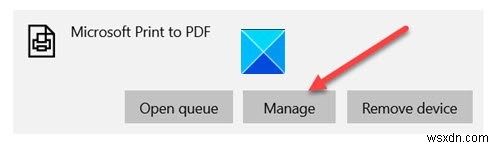
管理をクリックします ボタンをクリックし、[デフォルトとして設定]をクリックします 次のページで。
次に、プリンタとスキャナーでプリンタを選択します>管理>デフォルトとして設定 。
Publisherを起動し、ファイルをPDFまたはXPSとして再度保存してみてください。
エラーメッセージは二度と表示されないはずです。
関連記事 :Office365アプリを使用しているときにファイルをPDFにエクスポートする際の問題。
これは役立つはずです。
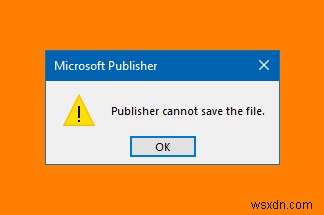
-
Windows11/10でファイルシステムエラー2147219196を修正
写真アプリ Windowsフォトビューアーの最新の代替品です。これは、他のデバイスにも緊密にバインドされているUWPアプリです。新しいオールインワンソリューションとして登場し、さまざまな方法で機能します。画像の切り抜きやサイズ変更などを行うためのツールとして使用できます。それでも、画像にいくつかのフィルターを追加することもできます。このアプリケーションのビデオの側面について話すと、ビデオに3D効果を追加して、そのビデオのストーリーラインに没頭させることができます。これにより、同じカテゴリの他のアプリケーションよりも優位に立つことができます。 完璧なソフトウェアはありません。新しいアップデート
-
Windows 11/10でMicrosoftStoreを無効にできませんか?これが説明です。
多くのユーザーは、 Microsoft Windows Storeへの他のユーザーへのアクセスをロックダウンしたいと考えています。 彼ら自身の理由で。ただし、Windows 11/10ProでWindowsStoreを無効にできない、または無効にできない場合は、この投稿でその理由を説明します。 MicrosoftStoreを無効にすることはできません Windows 10 Pro v 1511以降では、関連するグループポリシー設定を適用した後でも、ストアアプリケーションをオフにすることがわかります。 、設定は適用されません。 これは仕様によるものであり、Microsoftはこのオプシ
